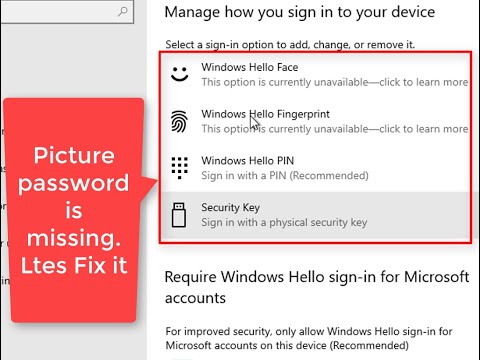Šis wikiHow iemāca augšupielādēt attēlus no kameras ruļļa vietnē Snapchat. To var izdarīt, izmantojot tērzēšanas logu Snapchat vai ierīces fotoattēlu lietotnē.
Soļi
1. metode no 3: augšupielāde no tērzēšanas

1. solis. Atveriet Snapchat
Ja tiek prasīts, ievadiet savu lietotājvārdu un paroli un pieskarieties Ielogoties.

2. solis. Pieskarieties pogai Čats
Šis ir tērzēšanas burbulis apakšējā kreisajā stūrī.
Lai piekļūtu šai lapai, varat arī vilkt pa labi ekrānā

3. solis. Pieskarieties tērzēšanai, ar kuru vēlaties kopīgot attēlu

4. solis. Pieskarieties fotoattēla ikonai
Tas atrodas pa kreisi, zem teksta lauka.

5. solis. Pieskarieties fotoattēlam, kuru vēlaties kopīgot
Vienlaikus varat atlasīt vairāk nekā vienu fotoattēlu, ko kopīgot.

6. solis. Pieskarieties Rediģēt (pēc izvēles)
Fotogrāfijām varat pievienot tekstu, uzlīmes vai zīmēt.
Ja koplietošanai atlasāt vairākus fotoattēlus vienlaikus, nevar izmantot Rediģēt iespēja.

7. solis. Pieskarieties pogai Sūtīt
Šī ir zilā bultiņa apakšējā labajā stūrī. Tādējādi tiks kopīgots jūsu fotoattēls (-i) un visi labojumi, ko veicāt atlasītajā tērzēšanā.
2. metode no 3: kopīgošana no kameras ruļļa (iPhone un iPad)

1. solis. Atveriet lietotni Fotoattēli
Šī ir lietotne ar varavīksnes rakstu uz balta fona vienā no jūsu sākuma ekrāniem.

2. solis. Pieskarieties fotoattēlam, kuru vēlaties augšupielādēt

3. solis. Pieskarieties pogai Kopīgot
Šis ir kvadrāts ar bultiņu augšējā labajā stūrī.

4. solis. Pieskarieties Snapchat
Tas tiks parādīts lietotņu opciju sarakstā zem fotoattēla.
Ja šī opcija nav redzama, pieskarieties Vairāk lietotņu sarakstā un pabīdiet Snapchat pogu ieslēgšanas pozīcijā. Kad poga ir ieslēgta, tā būs zaļa.

5. solis. Rediģējiet savu fotoattēlu (pēc izvēles)
Pēc atvēršanas Snapchat fotoattēlā varat pievienot tekstu, uzlīmes vai zīmēt.

6. solis. Pieskarieties pogai Sūtīt
Šī ir zilā bultiņa apakšējā labajā stūrī.

7. solis. Atlasiet adresātus
Blakus nosaukumam, kad tas ir atlasīts, parādīsies zila atzīme.

8. solis. Pieskarieties pogai Sūtīt
Šī ir zilā bultiņa apakšējā labajā stūrī. Fotoattēls tiks augšupielādēts un nosūtīts atlasītajām kontaktpersonām.
3. metode no 3: kopīgošana no lietotnes Fotoattēli (Android)

1. solis. Atveriet lietotni Fotoattēli
Šī ir lietotne ar varavīksnes zobrata ikonu, un to var atrast lietotņu atvilktnē.

2. solis. Pieskarieties fotoattēlam, kuru vēlaties augšupielādēt

3. solis. Pieskarieties pogai Kopīgot
Tas ir 3 punkti, kas savienoti ar līnijām ekrāna apakšējā kreisajā stūrī.

4. solis. Pieskarieties Snapchat
Ritiniet uz leju, ja opciju sarakstā tas nav redzams.

5. solis. Pieskarieties pogai Sūtīt
Šī ir zilā bultiņa apakšējā labajā stūrī.

6. solis. Izvēlieties adresātus
Blakus nosaukumam, kad tas ir atlasīts, parādīsies zila atzīme.

7. solis. Pieskarieties pogai Sūtīt
Šī ir zilā bultiņa apakšējā labajā stūrī. Fotoattēls tiks augšupielādēts un nosūtīts atlasītajām kontaktpersonām.